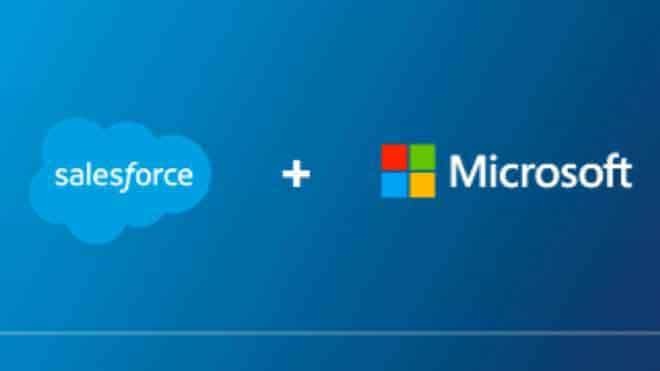- Monet käyttäjät ilmoittivat sen Skype jatkaa asennusta heidän tietokoneelleen.
- Voit korjata tämän ongelman yrittämällä asentaa Skype uudelleen Asetukset-sovelluksesta.
- Jos se ei auta, yritä poistaa Skype-tiedostot% appdata% -hakemistosta.
- Tämä on vain yksi monista Skype-ongelmista, joita voit kohdata. Jos sinulla on enemmän Skype-ongelmia, muista tarkistaa meidän Skype-keskitin.

Tämä ohjelmisto korjaa yleiset tietokonevirheet, suojaa sinua tiedostohäviöltä, haittaohjelmilta, laitteistovikoilta ja optimoi tietokoneesi maksimaalisen suorituskyvyn saavuttamiseksi. Korjaa PC-ongelmat ja poista virukset nyt kolmessa helpossa vaiheessa:
- Lataa Restoro PC: n korjaustyökalu joka tulee patentoidun tekniikan mukana (patentti saatavilla tässä).
- Klikkaus Aloita skannaus löytää Windows-ongelmat, jotka saattavat aiheuttaa tietokoneongelmia.
- Klikkaus Korjaa kaikki korjata tietokoneen turvallisuuteen ja suorituskykyyn vaikuttavat ongelmat
- Restoro on ladannut 0 lukijoita tässä kuussa.
Skype on uskomattoman hyödyllinen työkalu, mutta monet käyttäjät kertoivat, että Skype asennetaan aina, kun he avaavat sen. Tämä voi olla melko hankalaa, mutta näytämme tänään, kuinka tämä ongelma voidaan korjata lopullisesti.
Minulla ei ole ollut ongelmia Skypen kanssa aiemmin, mutta nyt aina kun avaan sen Windowsissa, minua pyydetään lataamaan päivitys. Teen tämän, asennan sen ja jatkan Skypingia. Kuitenkin, kun yritän avata sen uudelleen (päivän tai kahden tai kolmen kuluttua), minua kehotetaan jälleen lataamaan uusi päivitys. Olen käynnistynyt uudelleen asennuksen jälkeen, joten en ole varma ongelmasta. Onko sinulla ideoita / apua?
Mitä voin tehdä, jos Windows 10 jatkaa Skypen asentamista?
1. Poista ja asenna Skype uudelleen
- Avaa Aloitusvalikko.
- Klikkaa Ohjauspaneeli.
- Napsauta nyt Poista ohjelma.

- Valitse Skype ja poista se.
- Jatka sen jälkeen Skypen lataamista sen virallisilta verkkosivustoilta.
- Avaa tiedosto ja asenna ohjelma uudelleen näytön ohjeiden mukaan.
Vaihtoehtoisesti voit käyttää asennuksen poisto-ohjelmistoa, kuten Revo Uninstaller poistaa Skype ja kaikki Skype-tiedostot ja rekisterimerkinnät kokonaan tietokoneeltasi.
- Hanki Revo Uninstaller Pro versio
2. Poista jäännöstiedostot
- Alkaen Aloitusvalikko, valitse Juosta ja napsauta sitä.

- Tyyppi %sovellustiedot% ruutuun ja paina Tulla sisään.
- Etsi Skype kansio ja poista se.
3. Vaihda tilin tyyppi
- Sinun Aloitusvalikko, auki asetukset.
- Napsauta nyt Tilit ja napsauta Perhe ja muut käyttäjät.

- Valitse käyttäjätili, seuraavaksi aiot klikata Vaihda tilin tyyppi.
- Valitse Järjestelmänvalvoja ja napsauta OK.

- Avaa Skype uudelleen.
4. Tarkista koneesi haittaohjelmien varalta

- Käyttää Windows Defender tai mikä tahansa muu virustentorjuntaohjelmisto nopean järjestelmän tarkistuksen suorittamiseksi.
- Jos tämä ei auta, kokeile suorittaa koko järjestelmän tarkistus.
Jos tietokoneellasi ei ole luotettavaa kolmannen osapuolen virustorjuntaohjelmaa, suosittelemme kokeilemaan sitä Bitdefender koska se tarjoaa suuren nopeuden ja turvallisuuden.
- Hanki nyt Bitdefender Antivirus
Toivomme, että näistä ratkaisuista oli apua. Sillä välin ilmoita meille alla olevassa kommenttiosassa, mitä muita asioita olet törmännyt Skypen käyttämiseen.
 Onko sinulla vielä ongelmia?Korjaa ne tällä työkalulla:
Onko sinulla vielä ongelmia?Korjaa ne tällä työkalulla:
- Lataa tämä tietokoneen korjaustyökalu arvioitu erinomaiseksi TrustPilot.comissa (lataus alkaa tältä sivulta).
- Klikkaus Aloita skannaus löytää Windows-ongelmat, jotka saattavat aiheuttaa tietokoneongelmia.
- Klikkaus Korjaa kaikki korjata patentoidun tekniikan ongelmat (Yksinomainen alennus lukijamme).
Restoro on ladannut 0 lukijoita tässä kuussa.
Usein Kysytyt Kysymykset
Poista Skype, siirry Asetukset-sovellukseen> Sovellukset, valitse Skype luettelosta ja napsauta Poista asennus. Jos se ei toimi, joudut käyttämään asennuksen poisto-ohjelmaa.
Asenna Skype uudelleen siirtymällä Asetukset-sovellukseen> Sovellukset ja poistamalla Skype sieltä. Kun Skype on poistettu, lataa se ja asenna se uudelleen.
Kyllä, Skype voidaan poistaa kuten mikä tahansa muu sovellus. Poista se valitsemalla Asetukset-sovellus> Sovellukset.
Skypen työpöytäversio on oletuksena asennettu C: Program Files (x86) MicrosoftSkype -ohjelmaan. Universal Skype -sovellus on asennettu C: Program FilesWindowsAppsMicrosoft -ohjelmaan. SkypeApp_12.10.572.0_x64__kzf8qxf38zg5c-hakemisto.